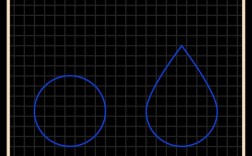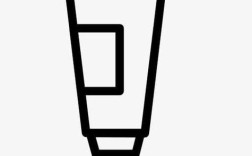在Photoshop中为人物照片打造黑色影调,是一种通过压暗整体画面、强化暗部细节、突出主体轮廓的创意调色手法,常用于营造神秘、高级或情绪化的视觉效果,其核心在于平衡“黑”与“细节”,避免画面死黑,同时保留人物的关键质感,以下从前期准备、基础调整、局部影调强化、质感优化及最终输出五个环节,详细解析操作流程与技巧。
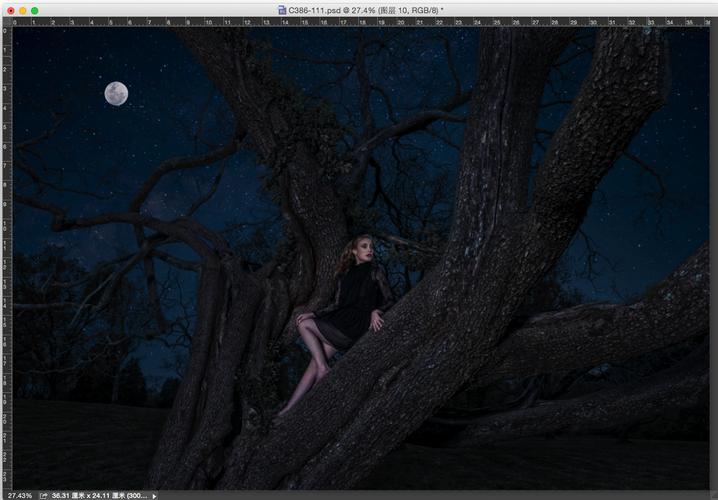
前期准备:素材筛选与基础校色
黑色影调对原片质量要求较高,需优先选择光影层次丰富、暗部细节保留较好的素材,若原片过曝或欠曝严重,需先通过Camera Raw(或Lightroom)进行基础校色:
- 曝光调整:略微降低曝光(-0.3至-0.7 EV),避免高部过亮破坏整体氛围;
- 对比度与阴影:适当降低对比度(-10至-20),防止暗部死黑,同时提升阴影(+10至+30),找回暗部细节;
- 白平衡校准:根据创意需求调整色温,偏冷(4000K以下)可增强冷峻感,偏暖(5500K以上)则增加复古氛围。
校色后,将图像导入Photoshop,复制图层(Ctrl+J)保留原图,后续操作均在复制层上进行。
基础影调构建:用曲线与色阶压暗画面
黑色影调的“黑”需通过整体压暗实现,但需避免“一刀切”式的变黑,需保留层次感。
曲线工具控制明暗
打开“曲线”面板(Ctrl+M),采用“S型”或“反S型”曲线调整:
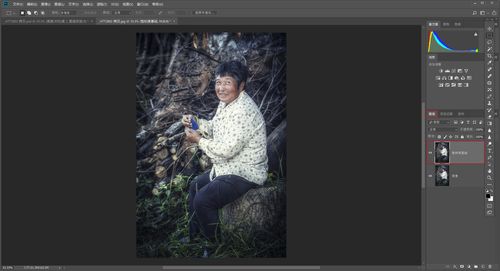
- 整体压暗:将曲线中点向下拖动,降低画面亮度,但需注意观察人物面部阴影,避免过暗;
- 增强对比:若画面偏灰,可轻微拉高曲线亮部端、压低暗部端,形成“上凸下凹”的S型,提升对比度;
- 局部调整:按住Alt键点击曲线面板下方“添加点”按钮,创建“曲线调整图层”,利用蒙版(Ctrl+Alt+G)仅对背景或非主体区域压暗,保留人物面部亮度。
色阶工具定义暗部范围
打开“色阶”面板(Ctrl+L),将黑色滑块(左起第一个)向右拖动至直方图左侧起点附近,压暗暗部;灰色滑块(中间)向左微调(0.8-1.0),增强中间调层次;白色滑块(右侧)保持不动或向左轻微收缩,避免高部过亮。
关键提示:曲线与色阶需配合使用,曲线控制“过渡”,色阶控制“范围”,避免暗部细节丢失,可通过“图层混合模式”将调整图层设置为“柔光”或“叠加”,降低不透明度(30%-50%)减轻调整强度。
局部影调强化:突出主体与氛围
黑色影调需“有黑有亮”,通过局部调整引导视觉焦点,避免画面沉闷。
暗部与背景压暗
- 画笔工具:新建“曲线”或“色阶”调整图层,填充黑色蒙版,用白色柔边画笔(不透明度20%-30%,流量10%)在背景、人物边缘等区域涂抹,压暗非主体部分;
- 通道混合器:新建“通道混合器”调整图层,勾选“单色”,将“红色”通道滑块调整为-20至-50,“蓝色”通道调整为+20至+50,增强暗部冷色调,同时用蒙版保护人物面部;
- Camera Raw滤镜:通过“基本”面板的“暗部”滑块(-50至-100)压暗背景,“高光”滑块(-20至-50)压亮主体轮廓,增强光影对比。
人物轮廓与质感保留
- 高光提亮:新建“曲线”调整图层,提亮曲线亮部端,用黑色蒙版擦出人物面部、眼睛、头发等高光区域,避免“黑得发平”;
- 边缘光处理:新建“图层”,填充黑色,混合模式改为“滤色”,用白色柔边画笔(不透明度10%-20%)在人物轮廓边缘(如头发、肩部)涂抹,模拟轮廓光,增强立体感;
- 皮肤质感优化:若人物皮肤因压暗显得粗糙,可复制人物图层,应用“表面模糊”滤镜(半径5-10像素,阈值5-15像素),图层混合模式改为“叠加”,不透明度30%-50%,保留皮肤细节的同时平滑质感。
质感与氛围深化:细节与色调统一
黑色影调的质感依赖“细节保留”与“色调统一”,需通过锐化、色彩平衡等工具进一步优化。
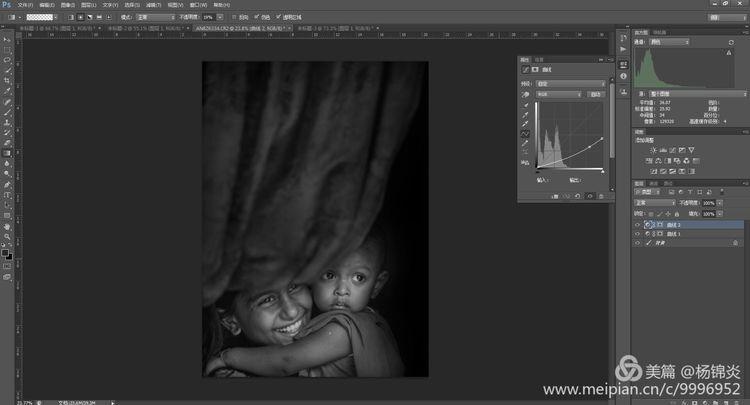
锐化与纹理增强
- 高反差保留:复制最终图层,执行“滤镜→其他→高反差保留”(半径1-3像素),图层混合模式改为“线性光”,不透明度50%-70%,增强画面纹理(如头发、衣物、皮肤质感);
- USM锐化:对高反差保留图层执行“滤镜→锐化→USM锐化”(数量50-100%,半径1-2像素,阈值0-3),避免锐化过度导致噪点增加。
色调统一与氛围营造
- 色彩平衡:新建“色彩平衡”调整图层,在“阴影”区域增加青色-蓝色(青色+10,蓝色+10),在“高光”区域增加黄色-红色(黄色+5,红色+5),增强冷色调的层次感;
- 渐变映射:新建“渐变映射”调整图层,选择“黑→深灰→白”渐变,图层混合模式改为“柔光”,不透明度20%-30%,为画面增加微妙的灰阶层次;
- 可选颜色:通过“可选颜色”调整图层,在“黑色”中减少“黑色”含量(-10至-20),避免暗部死黑;在“白色”中增加“黑色”含量(+10至+20),压亮高部,增强对比。
最终输出:保存与参数设置
完成调整后,需进行输出优化,确保在不同设备上显示效果一致。
- 图层合并:隐藏所有调整图层的蒙版预览,合并可见图层(Ctrl+Shift+Alt+E),保存为PSD格式保留可编辑性;
- 导出设置:执行“文件→导→存储为Web所用格式”(Ctrl+Alt+Shift+S),选择JPEG格式,品质80-90,色彩模式sRGB,避免色偏;若用于印刷,需选择TIFF格式,分辨率300 DPI,CMYK色彩模式。
相关问答FAQs
Q1:黑色影调调色后,人物面部暗部细节丢失怎么办?
A:可通过以下方法恢复细节:① 新建“曲线”调整图层,轻微提升曲线中点(+10至+30),用黑色蒙版擦除非面部区域;② 打开“Camera Raw滤镜”,调整“阴影”滑块(+20至+50)和“纹理”滑块(+10至+30),增强面部暗部层次;③ 复制人物图层,应用“阴影/高光”滤镜(阴影数量50-100%,色调宽度30-50%),图层混合模式改为“柔光”,不透明度30%-50%,仅保留面部细节。
Q2:如何避免黑色影调画面出现“死黑”区域?
A:避免死黑的关键是“控制暗部范围”与“保留层次”:① 使用“色阶”面板时,黑色滑块不要超过直方图左侧起点的80%,确保暗部有过渡;② 新建“渐变映射”调整图层,用“黑→深灰→白”渐变替代纯黑,增加暗部灰阶层次;③ 通过“通道混合器”调整暗部色调(如增加蓝色或青色),利用色彩感知减轻“死黑”感;④ 最后检查画面,若仍有死黑区域,用“减淡工具”(范围“中间调”,曝光10%-20%)在局部涂抹提亮。